Работает ли окко без интернета
Обновлено: 04.07.2024

Мультимедийная платформа по подписке дает доступ к нескольким десяткам тысяч фильмов и сериалов. Но что делать, если вам предстоит дорога в несколько часов, и у вас не будет возможности выйти в интернет. На помощь придет услуга от окко.тв, позволяющая загружать видеоконтект на гаджет. Расскажем. Как загрузить фильм в ОККО, доступен ли после этого просмотр без интернета, и есть ли какие-то ограничения по использованию сервиса.
Обратите внимание! Отличительной особенностью онлайн-кинотеатра является возможность скачать интересный фильм перед поездкой, и смотреть его даже без доступа в сеть интернет.

Как загрузить фильм в ОККО: пошаговая инструкция
Мобильное приложение кинотеатра, можно назвать самым многофункциональным вариантом. Если вы начали смотреть сериал на телевизоре или компьютере, то перейдите в приложение, загрузите продолжение серий, и смотрите в любом месте. Чтобы выполнить загрузку фильма на ваш девайс, используйте инструкцию:
- Зайдите в приложение, авторизуйтесь.
- Выберите фильм, или серию, либо целый сезон, которые планируете посмотреть.
- . Нажмите на карточке фильма кнопку «Загрузить».
- Сервис предложит выбрать наиболее удобный для вас вариант загрузки.
- После скачивания, найти видеоконтент вы сможете на вкладке «Мои фильмы» в подразделе «Загруженные».
- Чтобы начать просмотр, зайдите в приложение, выберите ранее загруженное кино.
- На смартфоне установите режим «В самолете».
После окончания просмотра вы можете удалить фильм, или сериал. Достаточно нажать крестик на странице с фильмом, и подтвердить действие. Выбранный видеоконтент удалится из памяти девайса.

Онлайн-кинотеатр Okko представлен на ключевых платформах. В их числе и мобильные версии для iOS и Android, на которых фильмы можно смотреть как онлайн, так и без доступа к интернету. О том, почему не все фильмы можно загрузить в ОККО, какие условия требуются для загрузки, и каким образом она осуществляется на смартфоны – читайте далее.
Почему не все фильмы можно загрузить в кинотеатре ОККО?
Видеоконтент кинотеатра доступен для просмотра в офф-лайн режиме. Данная опция позволяет скачать фильм, или сериал на свой смартфон/планшет, и посмотреть его позже, когда у вас не будет доступа к интернету. Однако, пользователи могут столкнуться с проблемой – кино не загружается.

Нередко проблема связана с тем, что не выполнены основные условия, требующиеся для просмотра кино в таком режиме. В числе необходимых условий можно отметить следующие:
- Видеоконтент будет доступен только после оформления подписки, либо покупки киноленты. В ином случае скачивание не доступно.
- Чтобы получить доступ к приобретенным фильмам, требуется авторизация в учетной записи.
- Для загрузки видео на смартфон, необходимо свободное место. Поэтому перед началом скачивания убедитесь, что на гаджете есть достаточное количество памяти.
Если вы уже скачали видео из кинотеатра, оно также может стать недоступным. Такое может возникнуть при нахождении за рубежом, если вы подключите ОККО к интернету. Это требование АПЛ, поэтому уже скачанный контент при нахождении за границей, следует смотреть только в оффлайн-режиме.

Обратите внимание! Загрузка фильмов в онлайн-кинотеатре Okko доступна при условиях авторизации в профиле, покупке или подписке на кино и сериалы, а также наличии свободной памяти на устройстве.
Преимущества Okko в мобильном приложении – это возможность получить доступ к просмотру даже без интернета. Для этого разработана опция оффлайн просмотра, не требующая подключения к сети. Вы сможете смотреть кино, находясь в дороге, или даже самолете.

После того как вы оформите подписку, или приобретете сериала/фильм, видеоконтент можно скачать на планшет или смартфон. Для этого авторизуйтесь в кинотеатре, и проверьте наличие интернета. После чего выполните следующее:
- Откройте свой профиль, и перейдите в раздел «Мои покупки».
- Нажмите на этот пункт, откроется список фильмов.
- Выберите интересующее вас кино.
- Около названия фильма будет кнопка «Загрузить», нажмите на нее.
- Выберите вариант загрузки, предложенный приложением.
- Скачайте кино, после чего оно попадет в раздел «Загрузки».
Не забывайте очищать память после просмотра видео. Удалить загруженный фильм вы сможете, кликнув на кнопку «Загружен». На экране гаджета появится информационное окно об удалении, подтвердите действия, и фильм удалится из памяти устройства.
Все преимущества Okko в мобильном приложении на вашем смартфоне или планшете – просто, удобно и где угодно. Вы можете начать просмотр на одном устройстве и продолжить на другом с минуты, на которой остановились.
ЗАГРУЖАЙТЕ КИНО С СОБОЙ
Установите приложение Okko, чтобы загружать и смотреть кино без доступа к интернету: в дороге, в отпуске, в самолёте — где бы вы ни были.
Для загрузки фильма нажмите кнопку «Загрузить», выбрав качество.
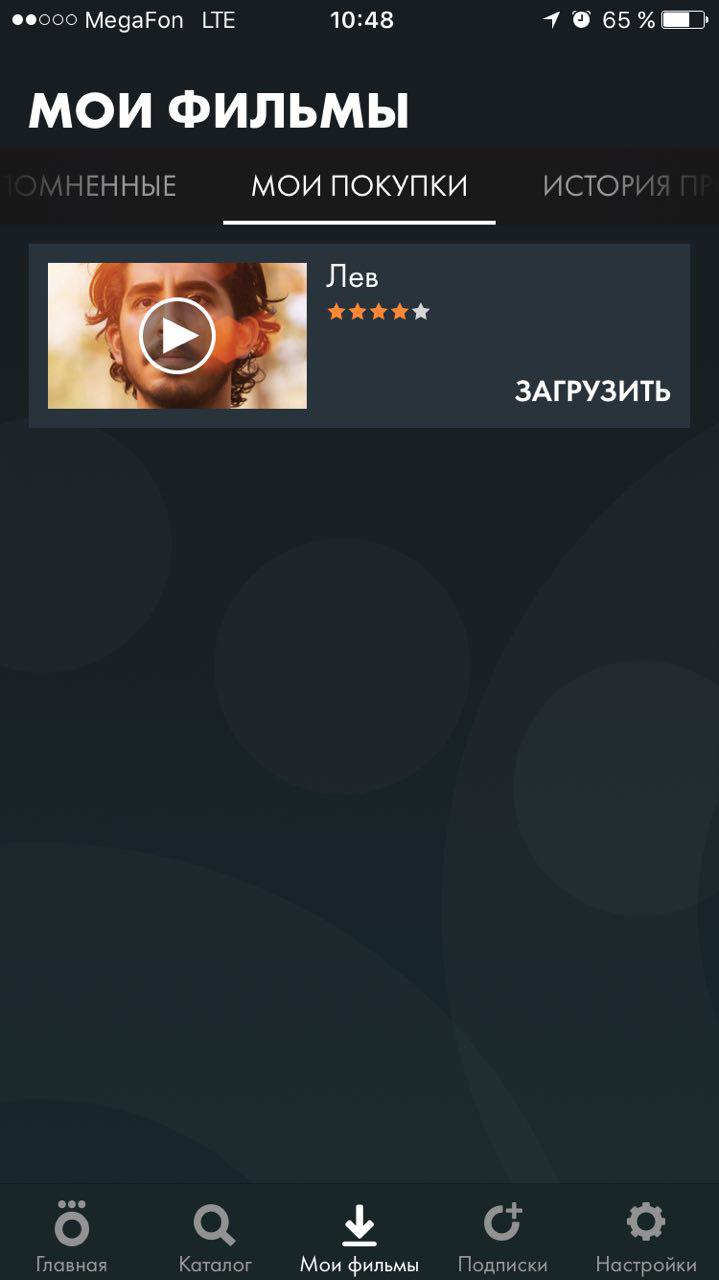

Для загрузки сериала выберите сезон, а затем серию. Можно загрузить полностью сезон или определенную серию.
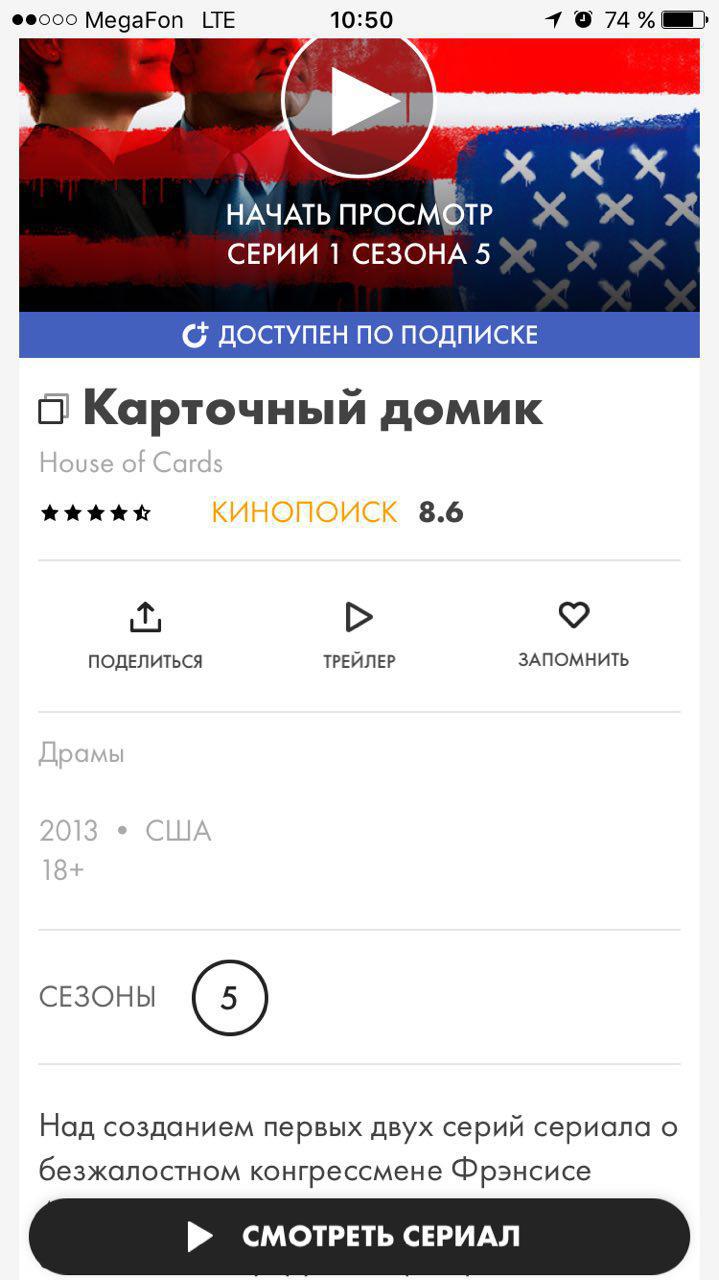

Для удаления загруженного фильма на смартфоне или планшете, достаточно нажать на надпись «Загружен», после чего появится информация об удалении. После подтверждения, выбранный фильм, будет удален из памяти устройства.
Все преимущества Okko в мобильном приложении на вашем смартфоне или планшете – просто, удобно и где угодно. Вы можете начать просмотр на одном устройстве и продолжить на другом с минуты, на которой остановились.
ЗАГРУЖАЙТЕ КИНО С СОБОЙ
Установите приложение Okko, чтобы загружать и смотреть кино без доступа к интернету: в дороге, в отпуске, в самолёте — где бы вы ни были.
Для загрузки фильма нажмите кнопку «Загрузить».
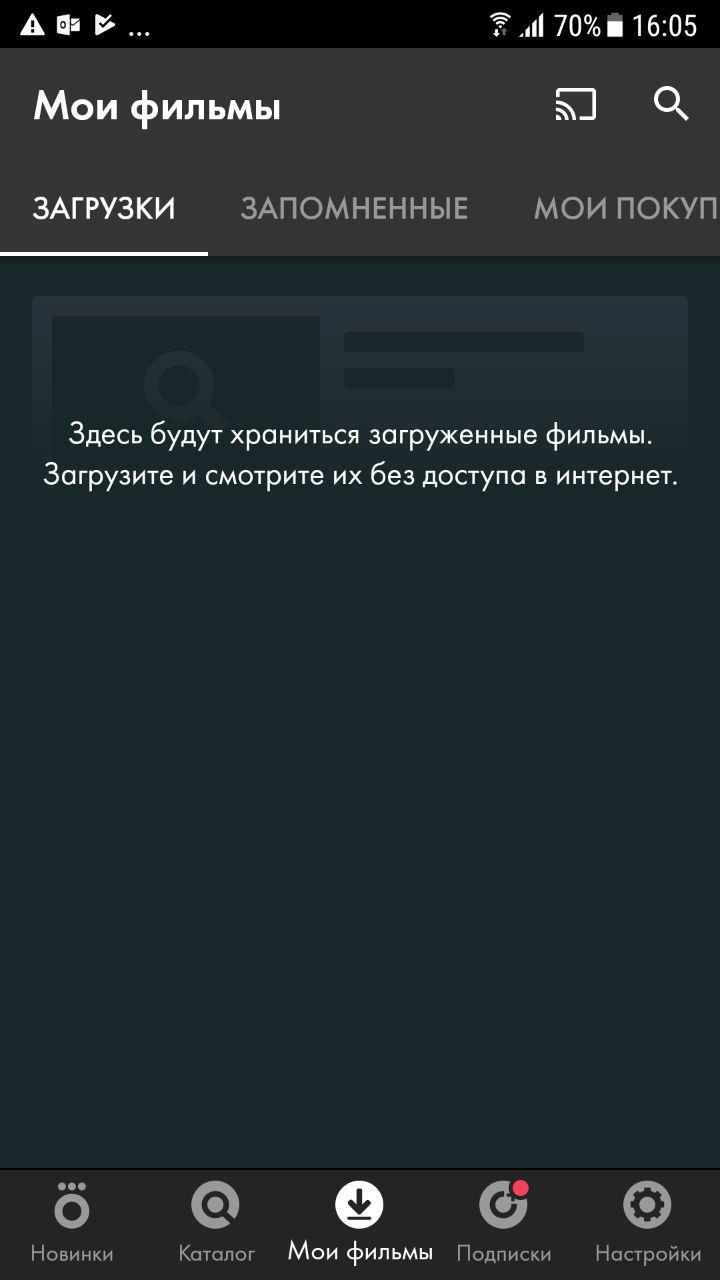

Приложение предложит вариант загрузки фильма. Фильм будет добавлен в раздел "Загрузки".
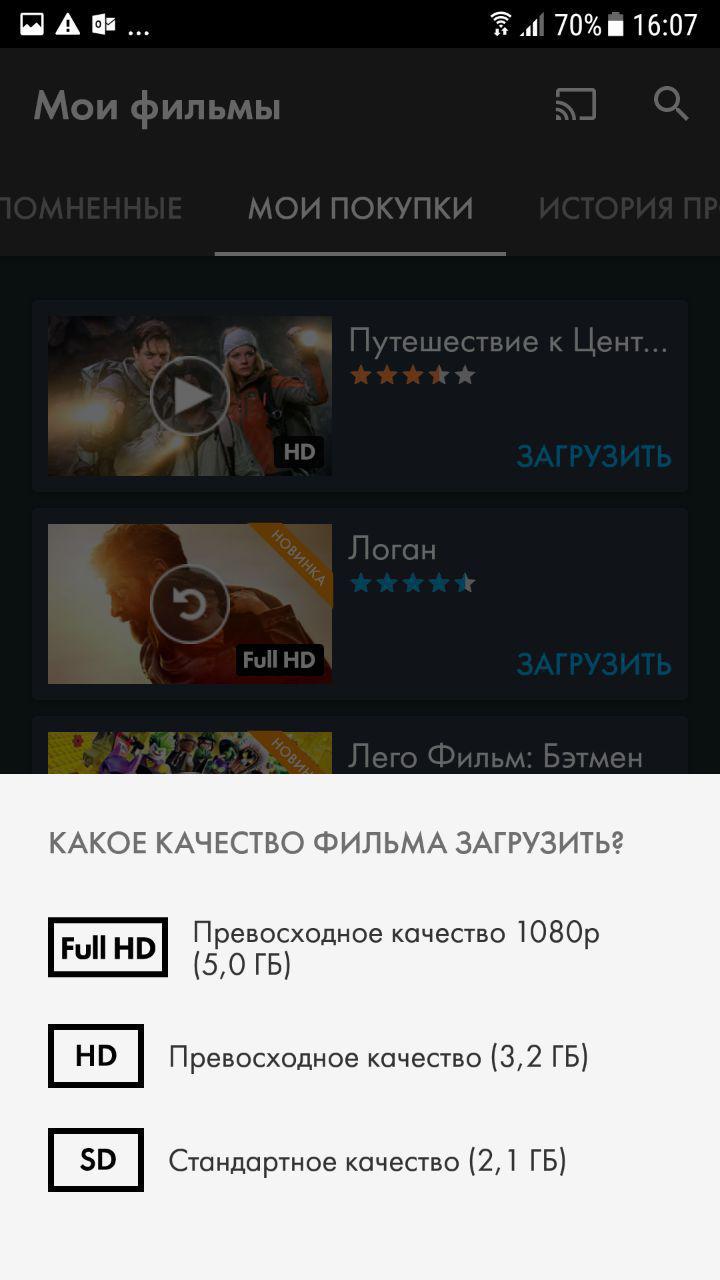

После загрузки фильм доступен для просмотра в оффлайн режиме.
Не забудьте отключиться от сети и выбрать режим самолета в настройках устройства.
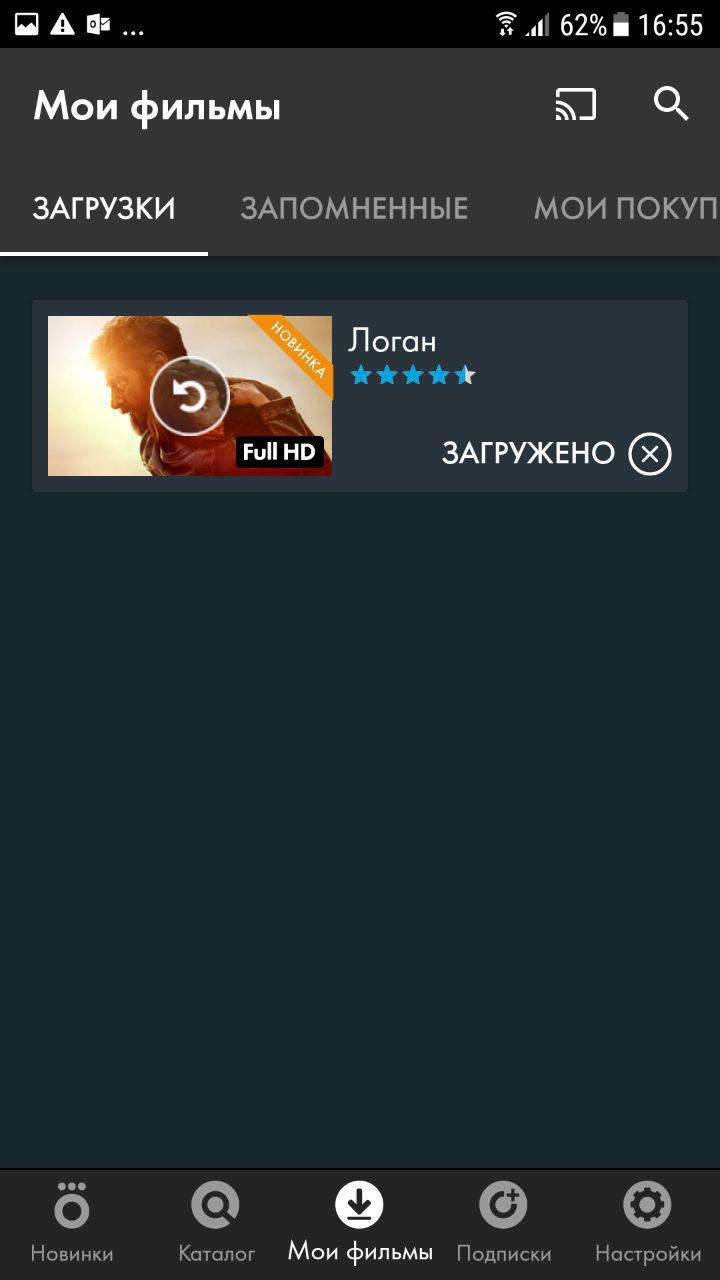

Чтобы удалить фильм нажмите на "крестик" и подтвердите действие.
После подтверждения, выбранный фильм будет удален из памяти устройства.
Читайте также:

